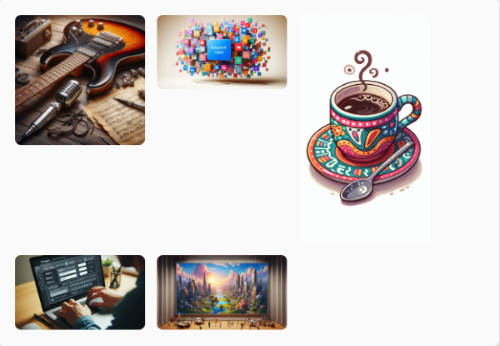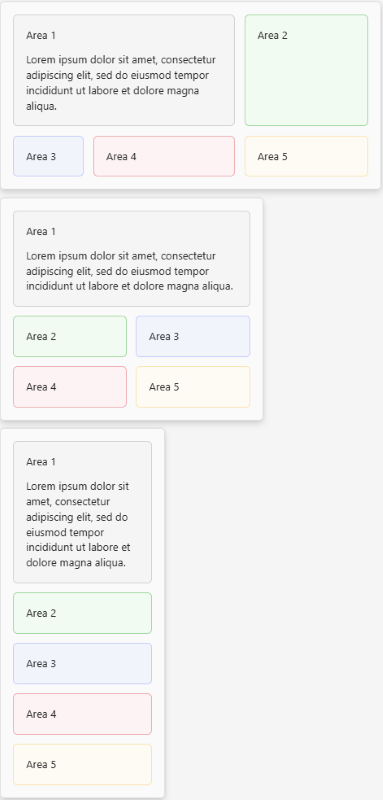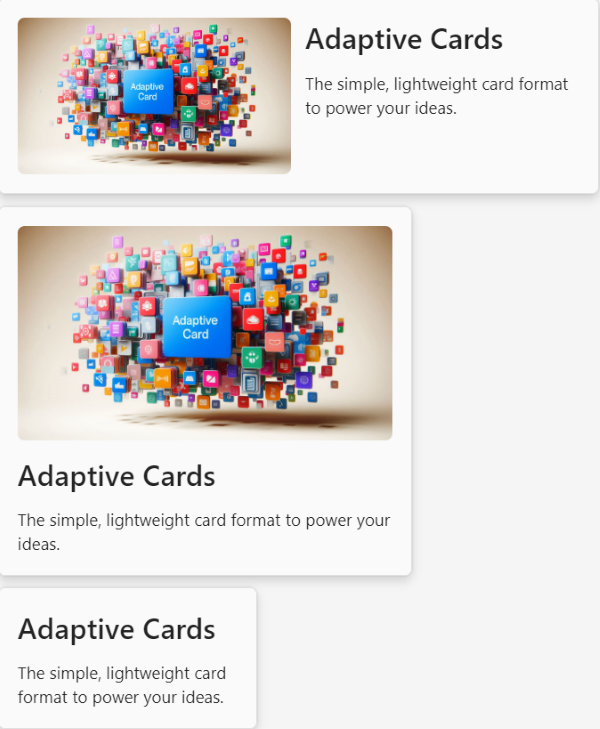容器布局
容器(如 Container、 Column、 TableCell或自适应卡片)本身支持三种不同类型的布局:
- Layout.Stack 将元素堆叠在一起,是默认布局。
- Layout.Flow 可水平分布元素,并根据需要将它们包装在多个行中。
-
Layout.AreaGrid 将容器划分为名为
areas的 容器,其中元素可以通过属性放置grid.area,该属性可以设置在任何元素上。
Layout.Stack
将元素堆叠在一起的布局。
Layout.Stack 是自适应卡和所有容器使用的默认布局。
下面是布局的属性 Layout.Stack :
| Name | 必需 | 类型 | 说明 |
|---|---|---|---|
type |
✔️ | String | 必须是 Layout.Stack。 |
targetWidth |
String | 控制必须使用布局的卡宽度。 如果未targetWidth指定 ,则以所有卡宽度呈现元素。 使用 targetWidth 可以创作响应式卡片,使其布局适应可用的水平空间。有关详细信息,请参阅 自适应卡片响应布局。 允许的值: VeryNarrow、、Narrow、Standard、Wide、atLeast:VeryNarrowatLeast:NarrowatMost:NarrowatMost:VeryNarrow、atLeast:Standard、、atMost:Standard、、 atLeast:WideatMost:Wide |
Layout.Flow
一种布局,可根据需要水平分布元素并将其换行到多个行。
使用 Layout.Flow 可对图像等元素列表进行布局,而无需担心可用的水平空间量。 可以根据需要调整元素的宽度和对齐方式。 每行自动获取适当的高度,列和行之间的间距是可配置的,并自动强制实施。
示例
从上到左对齐
水平和垂直居中
始终填充每行的可用空间
提示
不要将 属性与 一起使用maxItemWidthitemFit: fill。 根据定义, maxItemWidth 通过稍微放大该行中的每个元素,防止项超过特定宽度,这与填充行上的剩余可用空间不兼容。
itemWidth请改用 属性。
下面是布局的属性 Layout.Stack :
| 名称 | 类型 | 默认值 | 说明 |
|---|---|---|---|
type |
String | 必须是 Layout.Stack。 |
|
columnSpacing |
String | “Default” | 项之间的空格。 允许的值: None、、ExtraSmall、Small、DefaultMedium、Large、ExtraLarge、Padding |
horizontalItemsAlignment |
String | “Center” | 控制容器内容必须水平对齐的方式。 允许的值: Left、 Center、 Right |
itemFit |
String | “Fit” | 控制项必须放入容器内的方式。 允许的值: Fit、 Fill |
itemWidth |
String | 每个项的宽度(以像素为单位 <number>px )的格式。 如果 maxItemWidth 设置了 或 minItemWidth,或 两者都设置,则不得使用 。允许的值: <number>px |
|
maxItemWidth |
String | 每个项的最大宽度(以像素为单位),格式 <number>px 为 。 如果 itemWidth 设置了 ,则不得使用 。允许的值: <number>px |
|
minItemWidth |
String | 0 | 每个项的最小宽度(以像素为单位),格式 <number>px 为 。 如果 itemWidth 设置了 ,则不得使用 。允许的值: <number>px |
rowSpacing |
String | Default |
项行之间的间距。 允许的值: None、、ExtraSmall、Small、DefaultMedium、Large、ExtraLarge、Padding |
targetWidth |
String | 必须使用布局卡宽度的控件。 如果未targetWidth指定 ,则以所有卡宽度呈现元素。 使用 targetWidth 可以创作响应式卡片,使其布局适应可用的水平空间。有关详细信息,请参阅 自适应卡片响应布局。 允许的值: VeryNarrow、、Narrow、Standard、Wide、atLeast:VeryNarrowatLeast:NarrowatMost:NarrowatMost:VeryNarrow、atLeast:Standard、、atMost:Standard、、 atLeast:WideatMost:Wide |
|
verticalItemsAlignment |
String | Top |
控制容器内容必须如何垂直对齐。 允许的值: Top、 Center、 Bottom |
Layout.AreaGrid
一种布局,将容器划分为可以放置元素的命名区域。
用于Layout.AreaGrid将自适应卡片 、 Container或 ColumnTableCell 中的元素组织到网格中。
Layout.AreaGrid对于设计响应式卡片很有用:在单个容器上定义多个Layout.AreaGrid布局,并将其定位在不同的卡宽度,以便在运行时根据可用宽度自动从一个布局切换到另一个布局。 若要将容器中的元素分配给网格中的特定区域,必须设置其 grid.area 属性。
示例
下面是布局的属性 Layout.AreaGrid :
| 名称 | 类型 | 默认值 | 说明 |
|---|---|---|---|
type |
String | 必须是 Layout.AreaGrid。 |
|
areas |
对象的数组。 | 网格布局中的区域。 允许的值: GridArea |
|
columns |
数字或字符串数组 | 网格布局中的列,定义为可用宽度的百分比或使用 格式以像素 <number>px 为单位。 |
|
columnSpacing |
String | Default |
列之间的间距。 允许的值: None、、ExtraSmall、Small、DefaultMedium、Large、ExtraLarge、 。 Padding |
rowSpacing |
String | Default |
行之间的空格。 允许的值: None、、ExtraSmall、Small、DefaultMedium、Large、ExtraLarge、 。 Padding |
targetWidth |
String | 必须使用布局卡宽度的控件。 如果 itemWidth 设置了 ,则不得使用 。 如果未targetWidth指定 ,则以所有卡宽度呈现元素。 使用 targetWidth 可以创作响应式卡片,使其布局适应可用的水平空间。有关详细信息,请参阅 自适应卡片响应布局。 允许的值: VeryNarrow、、Narrow、Standard、Wide、atLeast:VeryNarrowatLeast:NarrowatMost:NarrowatMost:VeryNarrow、atLeast:Standard、、atMost:Standard、、 atLeast:WideatMost:Wide |
GridArea
定义布局中的 Layout.AreaGrid 区域。
下面是数组的属性 GridArea :
| 名称 | 类型 | 默认值 | 说明 |
|---|---|---|---|
columns |
数字 | 1 | 区域的起始列索引。 列索引从 1 开始。 |
columnSpan |
数字 | 1 | 定义区域必须跨越的列数。 |
name |
String | 区域的名称。 若要将元素置于此区域中,请将其 grid.area 属性设置为与区域名称匹配。 |
|
row |
数字 | 1 | 区域的起始行索引。 行索引从 1 开始。 |
rowSpan |
数字 | 1 | 定义区域必须跨越的行数。 |
使用容器布局实现响应式布局
容器布局可用于实现响应式布局,因为可以将多个布局与单个容器相关联,每个布局专用于特定的卡宽度。 在运行时,相应的布局会自动用于在可用宽度中排列元素。
例如,如果要定义具有典型布局的卡,其中:
- 左侧有一个图像
- 图像右侧的文本
但是,当没有足够的水平空间时,文本必须出现在图像下方。
可以使用 完成 Layout.AreaGrid此操作:
运作方式
在这里, 属性layouts在整个卡上定义:
{
"type": "Layout.AreaGrid",
"targetWidth": "atLeast:standard",
"columns": [
60
],
"areas": [
{
"name": "image"
},
{
"name": "text",
"column": 2
}
]
}
这意味着:
- 仅当卡的宽度至少
standard为 (对应于 Teams 聊天中卡的典型宽度(例如) )时,才在网格布局中组织卡中的元素。- 如果卡的宽度小于
standard,请使用默认布局Layout.Stack。
- 如果卡的宽度小于
- 网格布局至少有一列必须使用 60% 的可用空间。 网格中可能有其他列 (,具体取决于
areas定义) 但因为它们未定义,因此它们各自共享剩余空间的相等部分。 - 定义了两个区域:
- 一个用于图像,映射到网格的第一列和第一行。
- 一个用于文本,覆盖第二列和第一行。
提示
layouts不需要指定 属性。 如果未指定显式布局,容器将使用 Layout.Stack 布局。
卡正文中的元素通过 grid.area 属性分配网格区域:
{
"type": "Container",
"grid.area": "textArea", // The text container is assigned to the textArea
"items": [
...
]
}
{
"type": "Image",
"url": "...",
"grid.area": "imageArea", // The Image is assigned to the imageArea
"style": "RoundedCorners",
"targetWidth": "atLeast:narrow" // Also notice the image is set to not display at all at the "very narrow" width
}
代码示例
| 名称 | 说明 | .Node.js | .NET |
|---|---|---|---|
| 卡片格式设置 | 此示例应用演示自适应卡片中的各种容器布局。 | View | View |